Apprenez à séparer différentes images d’un GIF et enregistrez chaque image en tant qu’image individuelle sur votre Mac, iPhone et iPad.
Les GIF sont essentiellement une série d’images fixes lues en boucle continue pour créer l’apparence d’une vidéo animée. Avec seulement quelques images, n’importe qui peut facilement créer un GIF sur son iPhone, iPad ou Mac.
Si vous rencontrez un GIF et souhaitez enregistrer l’un de ses cadres en tant que fichier image JPG ou PNG séparé , ce tutoriel fournit des méthodes simples et gratuites pour le faire.
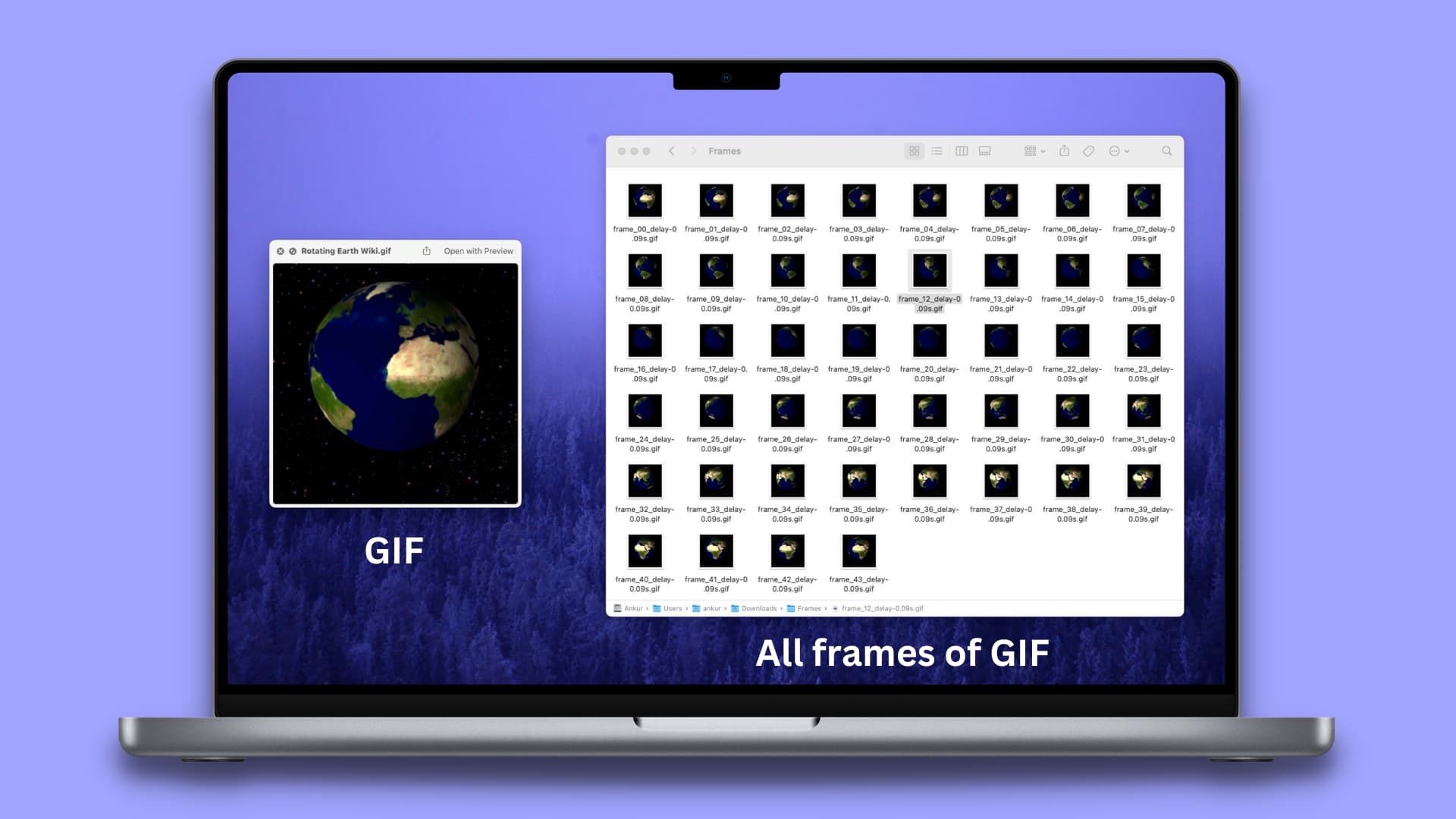
Utilisez l’application Aperçu intégrée de votre Mac
1) Accédez au dossier Finder où votre GIF est enregistré. Double-cliquez sur le GIF et il devrait s’ouvrir automatiquement dans Aperçu. Sinon, faites un clic droit sur le fichier et choisissez Ouvrir avec > Aperçu.
2) Une fois le GIF ouvert dans Aperçu, vous verrez tous ses cadres individuels dans la barre latérale gauche. Si vous ne voyez pas la barre latérale de gauche, cliquez sur Affichage > Miniatures dans la barre de menu supérieure.
3) Faites défiler la barre latérale et sélectionnez le cadre GIF que vous souhaitez exporter en tant qu’image. Après cela, faites glisser et déposez le cadre depuis Aperçu sur le bureau ou tout autre dossier.
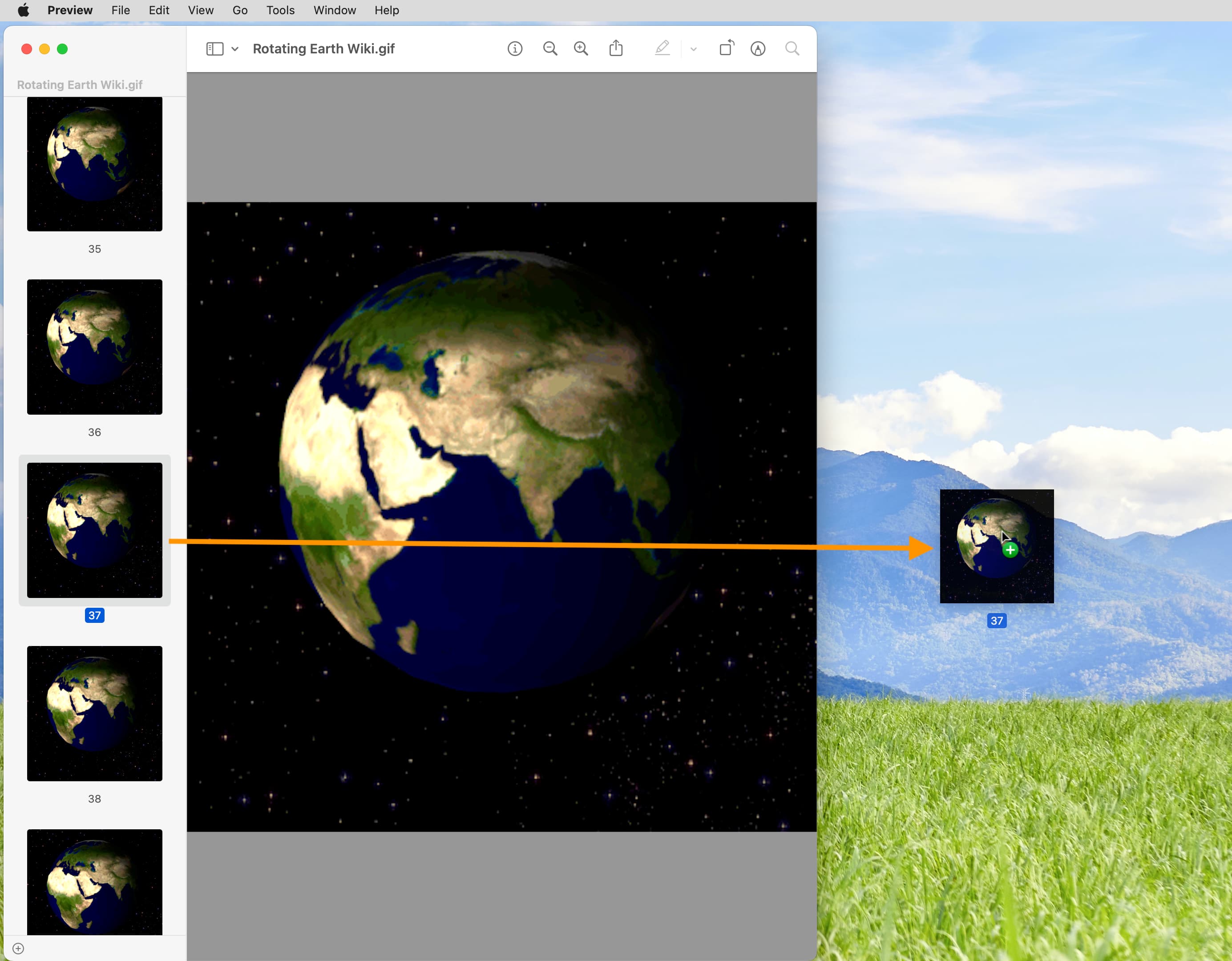
4) Le cadre GIF sera exporté sous forme de fichier TIFF. Vous pouvez choisir de l’utiliser ou cliquer avec le bouton droit sur le fichier TIFF et sélectionner Actions rapides > Convertir l’image.
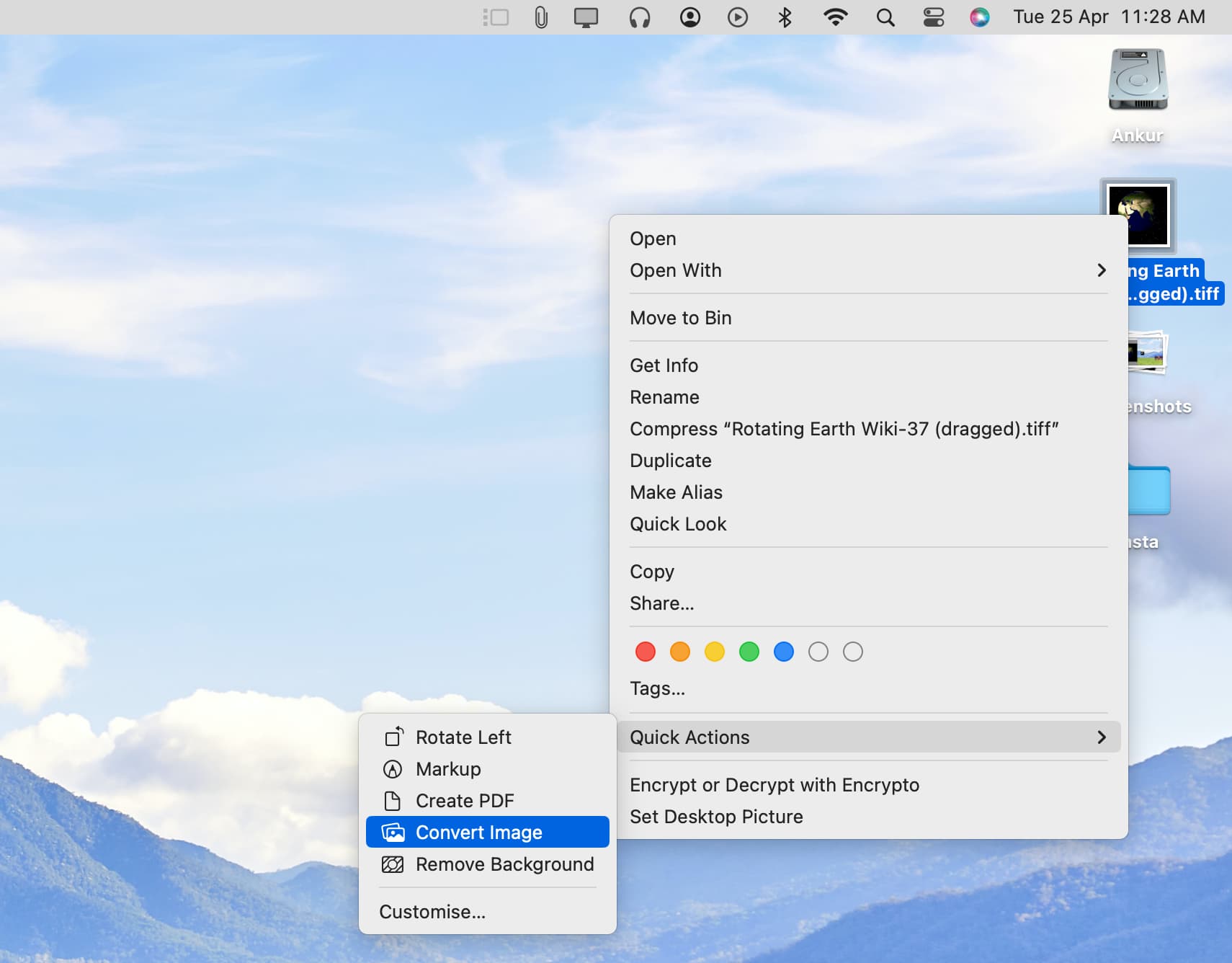
5) Choisissez maintenant JPEG, PNG ou HEIF comme format. Vous pouvez également choisir la taille de l’image. Pour une qualité optimale, optez pour la taille réelle. Vous pouvez également choisir de supprimer les métadonnées en décochant la case Conserver les métadonnées.
6) Enfin, cliquez sur Convertir en JPEG/PNG/HEIF, et il enregistrera l’image dans le format choisi.
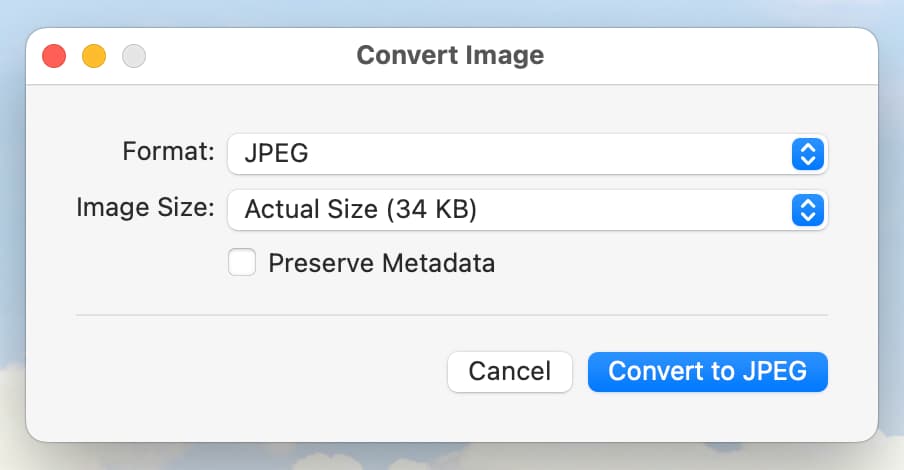
Vous pouvez maintenant utiliser cette image comme bon vous semble.
Utilisez ezgif.com
Outre l’application Aperçu, il existe plusieurs sites Web gratuits qui vous aident à diviser un GIF en cadres ou images individuels. Voici comment procéder en utilisant l’un des sites Web populaires :
1) Visitez le Extracteur de cadre GIF du site Web ezgif.com.
2) Cliquez sur Choisir un fichier, sélectionnez le GIF et appuyez sur Ouvrir.
3) Maintenant, cliquez sur Télécharger.
4) Une fois le GIF téléchargé, cliquez sur Diviser en cadres.
5) Vous verrez maintenant tous les cadres du GIF. Cliquez sur le bouton Télécharger les images au format ZIP, et il téléchargera un fichier compressé sur votre Mac.
6) Double-cliquez sur le fichier ZIP dans le Dossier de téléchargements pour le décompresser. Ensuite, allez dans le dossier nouvellement créé et vous trouverez toutes les images fractionnées de ce GIF sous forme d’images individuelles.
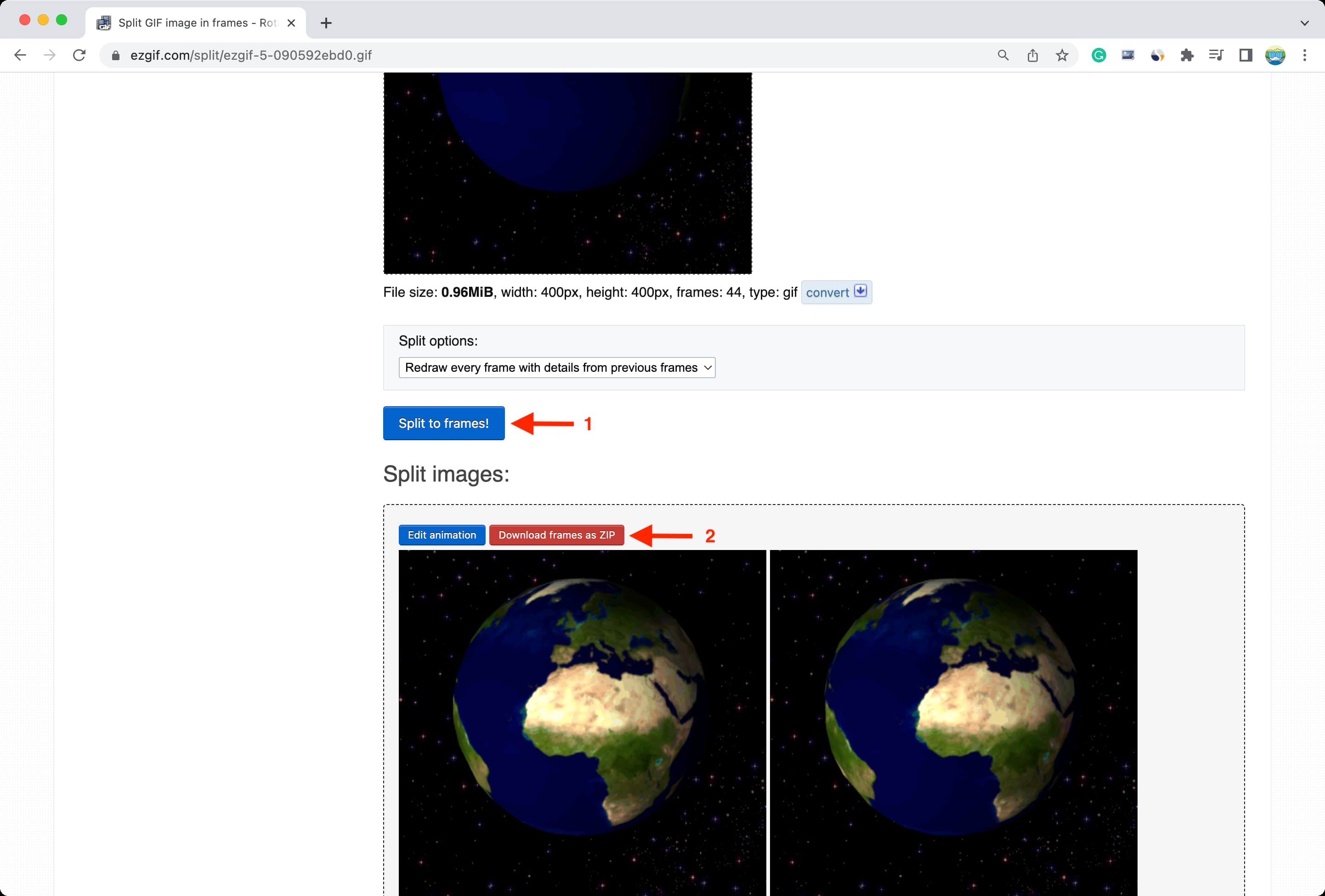
Utilisez imageonline.co
Outre ezgif, j’ai aussi trouvé que la page’Extraire les cadres d’une image GIF animée‘du site imageonline.co fait bien ce travail. Vous pouvez voir toutes les images du GIF téléchargé et appuyer sur le bouton de téléchargement juste pour enregistrer l’image particulière en tant qu’image.
Cependant, notez que l’image téléchargée est enregistrée au format GIF mais sans animation, car il ne s’agit que d’une seule image. Vous pouvez facilement le convertir en JPEG ou PNG.
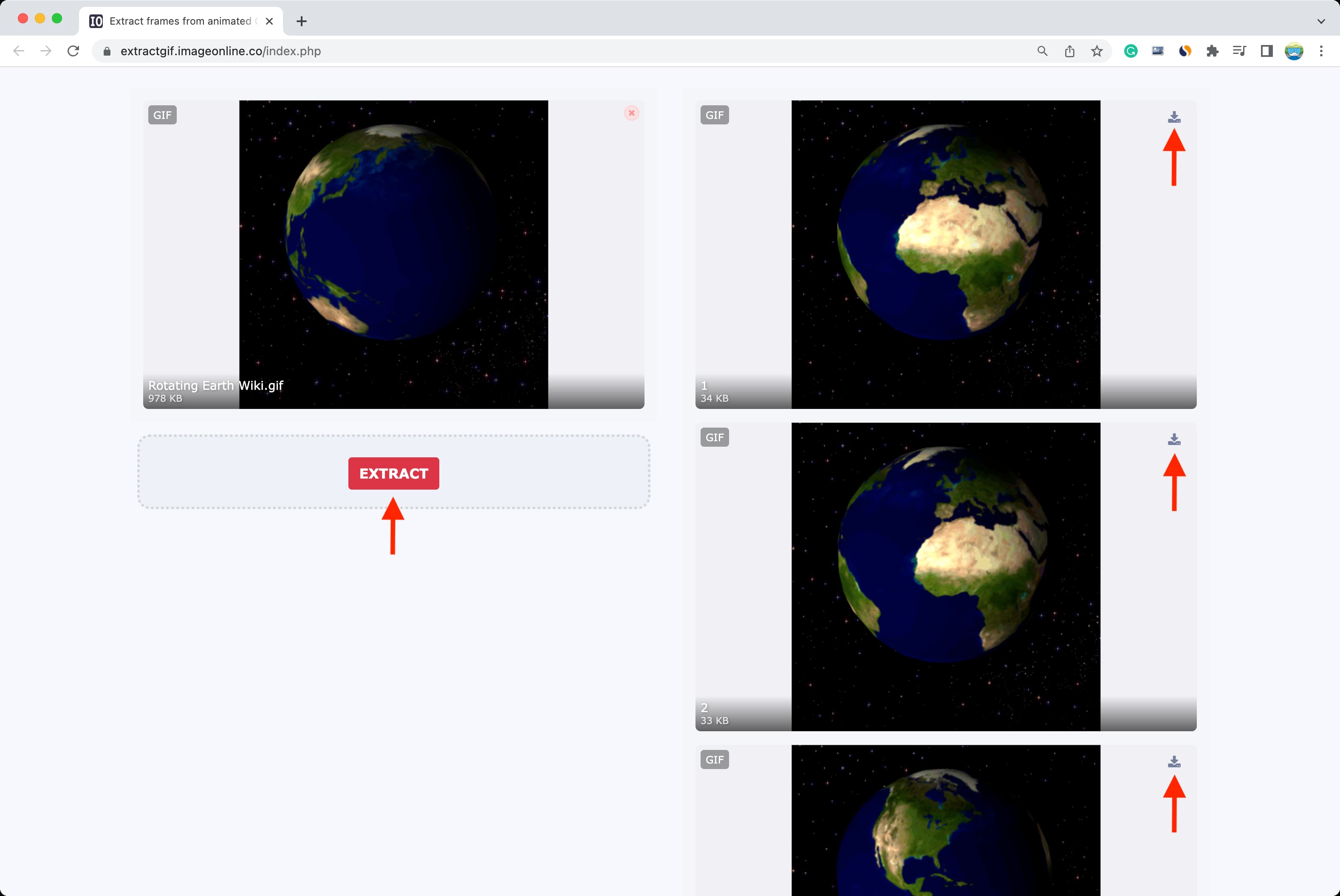
Extraire les cadres d’un GIF sur iPhone et iPad
Vous pouvez utiliser les sites Web mentionnés ci-dessus pour voir tous les cadres individuels d’un GIF et enregistrez-les sous forme d’images sur votre iPhone ou iPad.
Vous pouvez également utiliser la version payante de la cible ImgPlay pour enregistrer toutes les images ou une sélection d’images d’un GIF sous forme de photos. Et si vous voulez le faire gratuitement, vous devrez convertir le GIF en vidéo et puis extrayez les images de cette vidéo avec l’application Frame Grabber.
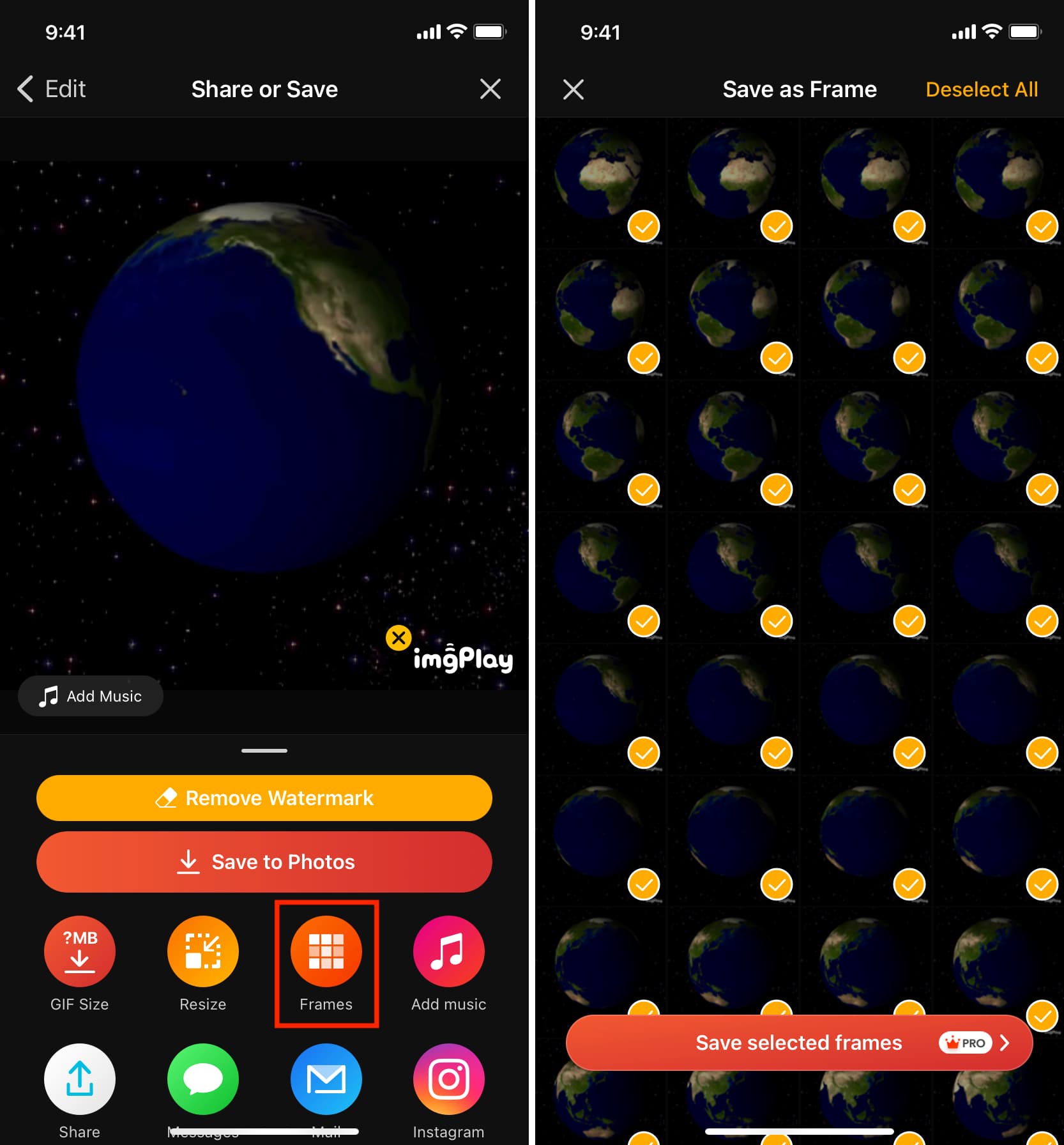 Application ImgPlay sur iPhone.
Application ImgPlay sur iPhone.
Découvrez ensuite :
Le GIF de la Terre utilisé dans cet article est tiré de Wikipédia.
